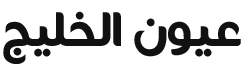كيفية الدردشة عبر الرسائل القصيرة على Microsoft Teams
أصبح تطبيق مايكروسوفت تيمز من أشهر تطبيقات الدردشة والذي يوفر بدوره تجربة مختلفة ومحسنة للمستخدم، تجعله أكثر قدرة على التواصل مع فريق العمل أو الدراسة في مكان واحد بما يسهل عملية تنظيم الاتصال بين أطراف المحادثة، حتى وإن كان كل فرد في دولة مختلفة، ويحمل التطبيق سلسلة من المزايا أبرزها دردشة الرسائل القصيرة، وفي خطوات بسيطة نستعرض سويا آلية الدردشة خلال مايكروسوفت تيمز وخطوات مراسلة شخص لأول مرة على التطبيق، وطرق تحميله على الكمبيوتر أو الهاتف.
كيف أفتح الدردشة في مايكروسوفت تيمز؟
وفقا لما ذكر في موقع support.microsoft، فإن تطبيق مايكروسوفت تيمز يوفر لك فرصة لبدء الدردشة مع طرف آخر عبر الرسائل النصية القصيرة سواء كان في البرازيل، كندا، بريطانيا أو حتى الهند والمكسيك، فبمجرد دخولك على التطبيق وتحديد الشخص الذي تريد التواصل معه سيتم إرسال دعوة للانضمام مجانا لـ Microsoft Teams، وبمجرد تلقي الدعوة يمكنك بدء الدردشة معهم، ولكن عن الآلية يمكنك اتباع الخطوات التالية:
- حدد خيار فتح محادثة جديدة – New Chat.
- قم بإدخال رقم الهاتف المشارك عبر أيقونة “TO” في رسائل SMS، ثم قم بتحديد الرقم في النتائج.
- اكتب اسم الشخص الذي تريد التواصل معه عبر أيقونة “جهة الاتصال” ثم اختر إضافة ADD to Desktop.
- سيتلقى بعد ذلك الطرف الآخر رسالة SMS تتضمن دعوته لبدء الدردشة.
الجدير بالذكر أنه توجد سلسلة من المزايا أمام المشاركين في محادثات الرسائل القصيرة يمكنهم استخدام أي منها أثناء المحادثة مثل
- متابعة – Continue: من أجل استمرار استلام إشعارات بوجود رسائل نصية قصيرة.
- صامت وغير صامت – Mute&UnMute: في بعض الأحيان قد ترغب في عدم استلام بعض الرسائل دون حجب الشخص الذي تشاركه الدردشة، كل ما عليك فعله هو تفعيل وضع صامت، وإلغاءه في حال أردت استئناف تلقي الرسائل,
- أيقونة بيانات المجموعة – groupdetails: يظهر فيها اسم المجموعة والأعضاء المشاركين فيها.
- ميزة listcommands: لاستعراض جميع أوامر SMS.
- خروج – exit: مغادرة المجموعة.
- Myname : في هذه الخانة يمكنك إعادة تسمية نفسك مرة أخرى في الدردشة الجماعية.
- ميزة stopall – startall: خلال تلك المزايا يمكنك إيقاف جميع رسائل SMS أو استئناف استلامها وقت ما تريد.
كيفية التسجيل على برنامج Teams؟
في حال كنت تستخدم تطبيق مايكروسوفت تيمز لأول مرة نستعرض لك خلال السطور التالية آلية تسجيل الدخول على برنامج Teams خلال الهاتف والكمبيوتر:
عند استخدام الهاتف لتسجيل الدخول على مايكروسوفت تيمز قم بتحميل التطبيق أولا من متجر التطبيقات ثم افتحه، في الخطوة التالية قم بتسجيل عنوان البريد الإلكتروني ورقم هاتفك لتسجيل الدخول، في الخطوة الثالثة والأخيرة اختر كلمة المرور أو رمز التحقق وحدد عملية تسجيل الدخول مرة أخرى، حدد نوع الحساب سواء شخصي أو Business.
تتشابه الخطوات السابقة في حال أردت استخدام مايكروسوفت تيمز عبر الكمبيوتر، إلا أنه يجب عليك بعد فتح التطبيق اختيار أيقونة بدء الاستخدام أو Start ثم اتبع باقي الخطوات كما هي، ويمكنك بسهولة تحميل تطبيق مايكروسوفت عبر الرابط التالي من هنا.
اعرفي أكثر عن مايكروسوفت تضيف ميزة الأفاتار لتطبيق تيمز
يمكنكم متابعة آخر الأخبار عبر حساب سيدتي على تويتر